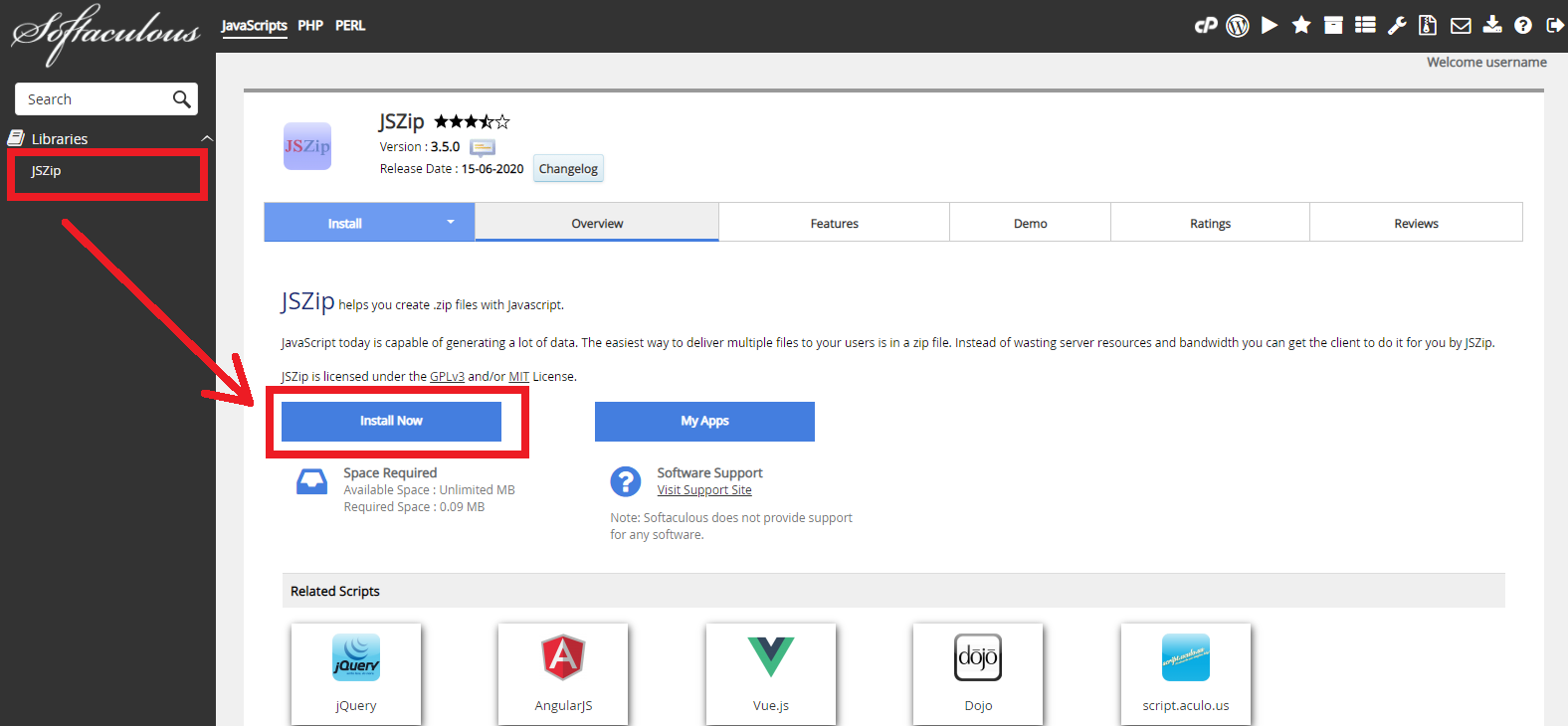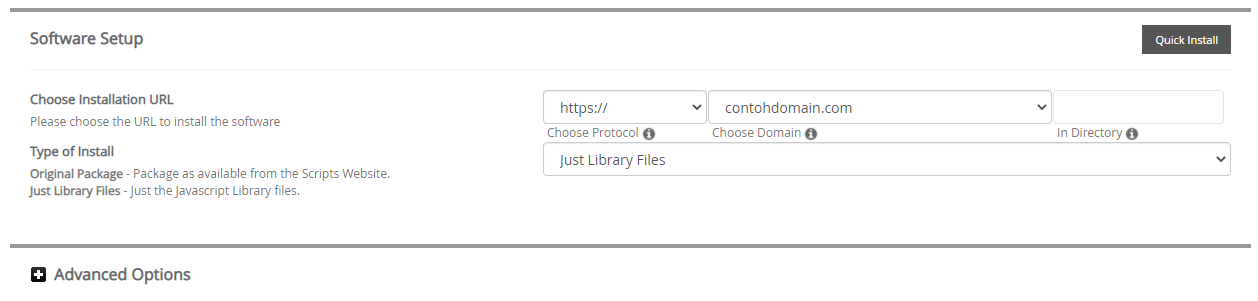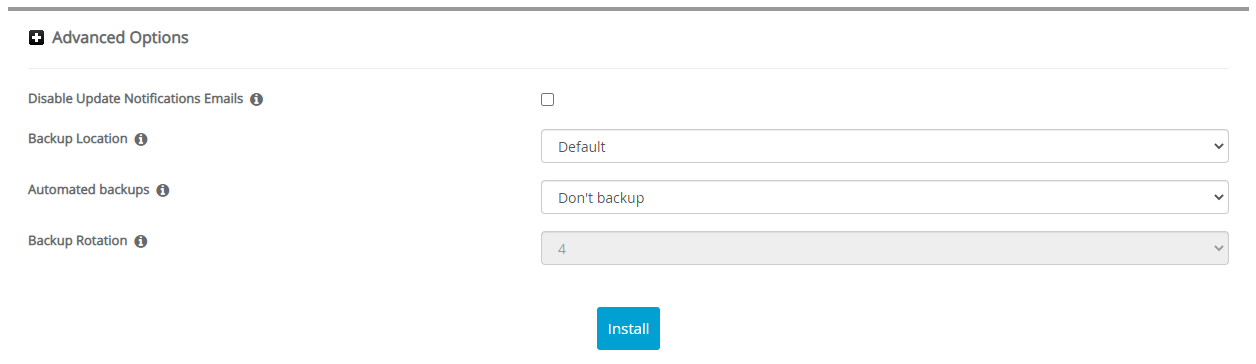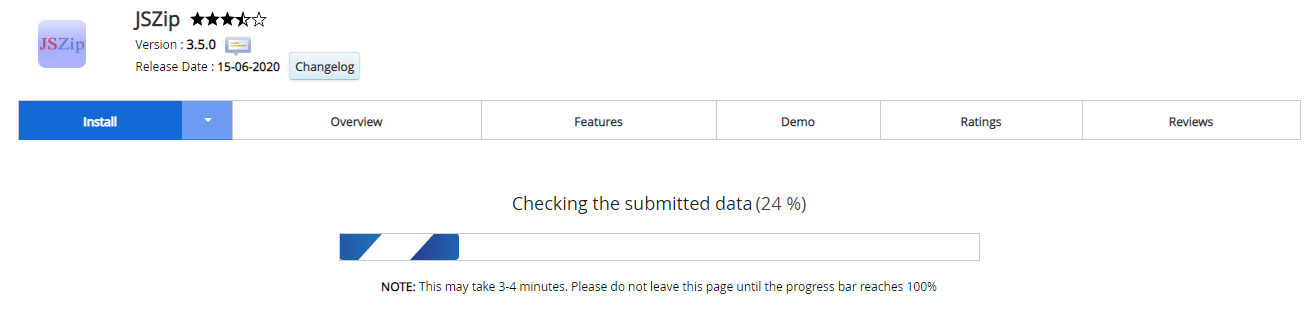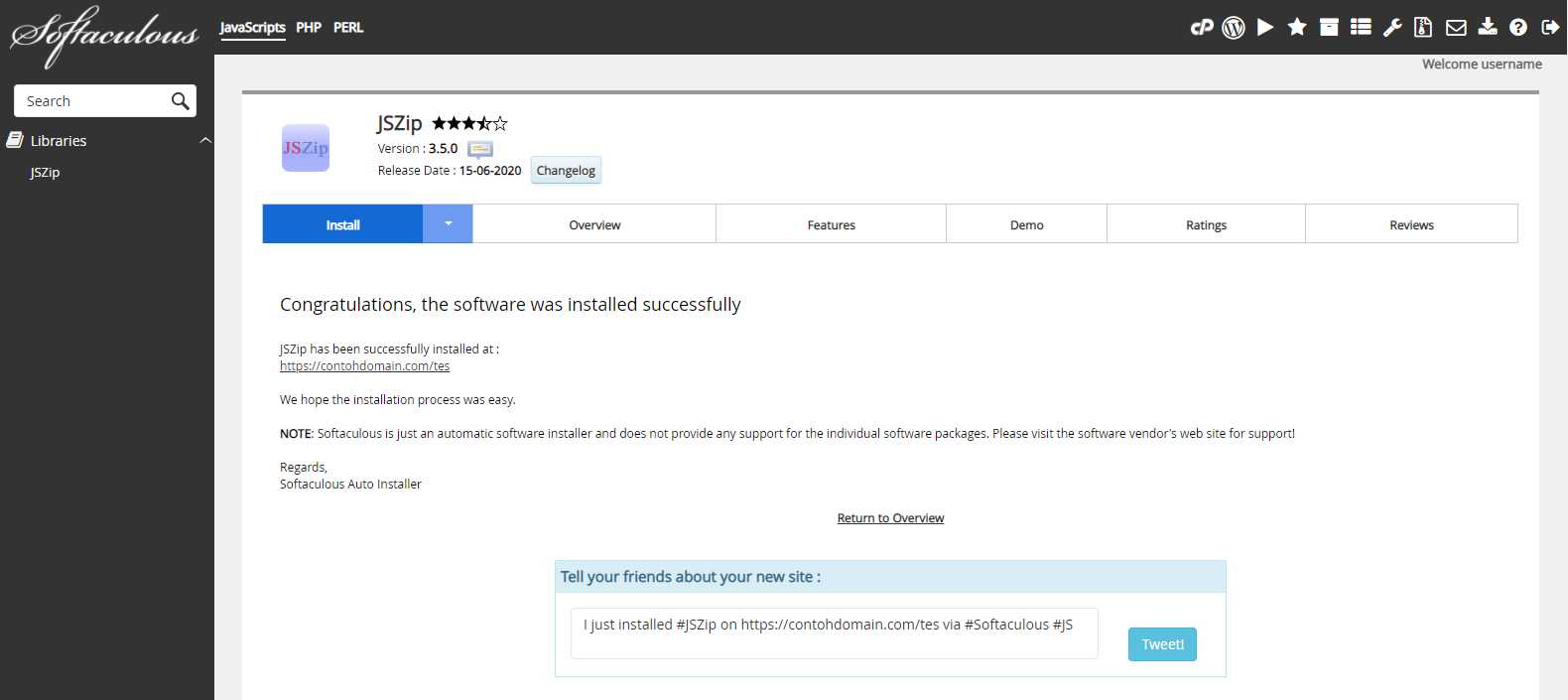Cara Install JSZip melalui Softaculous Apps Installer
Rian 18 Desember 2015
Apakah anda membutuhkan library yang mampu membuat file zip? Jika demikian, silahkan coba JSZip. Sebenarnya apa itu JSZip? Bagaimana cara install JSZip melalui Softaculous Apps Installer?
Pengertian JSZip
JSZip adalah sebuah library yang dapat membantu anda untuk membuat file zip dengan Javascript. Cara yang sangat mudah untuk memberikan beberapa file zip ke pengguna website anda. Daripada membuang-buang sumber daya server dan bandwidth, anda bisa membuat file zip pada website anda dengan menggunakan JSZip.
Fitur JSZip
Berikut ini adalah beberapa fitur JSZip yang dapat anda nikmati.
- Tambahkan (nama, data [Opsi]) ke file zip.
- Folder (nama) direktori ke file zip.
- Menemukan perbandingan string atau ekspresi reguler terhadap semua nama file dan mengembalikan sebuah objek informasi untuk setiap yang cocok.
- Hapus (nama) file atau folder.
- Menghasilkan (asBytes = false) file zip lengkap. Secara default dikodekan sebagai base64.
Cara Install JSZip
Berikut ini adalah langkah-langkah cara install JSZip melalui Softaculous Apps Installer.
-
Silahkan login ke cPanel anda.
![Login cPanel]()
-
Cari dan pilih menu Softaculous Apps Installer pada bagian SOFTWARE.
![Menu Softaculous Apps Installer]()
-
Pilih Libraries > JSZip Lalu klik tombol Install Now
![JSZip]()
-
Kemudian akan muncul halaman untuk mengatur instalasi JSZip. Ada beberapa bagian untuk mengatur instalasi JSZip yaitu Software Setup, dan Advanced Options. Silahkan isi bagian-bagian instalasi sebagai berikut.
» Software Setup
![Software Setup JSZip]()
Choose Installation URL: Pilih protokol yang diinginkan pada kolom Choose Protocol, disarankan pilih protocol https://. Pilih nama domain atau subdomain yang ingin diinstal JSZip pada kolom Choose Domain. Masukan nama file directory dari data website JSZip anda pada kolom In Directory (Pada bagian ini dikosongkan saja).
Type of Install: Pilih Original Package jika anda ingin menginstall secara penuh. Pilih Just Library Files jika anda ingin hanya library javascript saja.
Kemudian klik + Advanced Options» Advanced Options
![Advanced Options JSZip]()
Disable Update Notifications Emails: Jika dicentang maka anda akan menerima email pemberitahuan setiap kali ada update versi terbaru.
Backup Location: Pilih lokasi backup data website JSZip anda.
Automated Backups: Pilih periode backup yang diinginkan.
Backup Rotation: Pilih jumlah proses backup yang diinginkan selama satu periode.
Pada bagian Advance Options disarankan gunakan settingan default dari sistem, jadi anda tidak perlu mengisi secara manual pada bagian ini. -
Jika settingan instalasi sudah diisi semua, silahkan klik tombol Install. Lalu tunggu proses instalasi hingga selesai.
![Proses Instalasi JSZip]()
-
Proses instalasi selesai, saat ini anda sudah bisa mengatur website JSZip anda.
![Instalasi JSZip Selesai]()
Jika ada pertanyaan tentang artikel Cara Install JSZip melalui Softaculous Apps Installer, silahkan hubungi staf Indowebsite.